विंडोज 8.1 में स्काईड्राइव से सिंक किए गए डेटा को हटा दें
स्काईड्राइव को विंडोज 8 में गहराई से एकीकृत किया गया है।1 और आपको अपनी मशीन से डेटा को क्लाउड पर संग्रहीत और सिंक करने देता है। वास्तव में, आपको अब स्काईड्राइव का डेस्कटॉप संस्करण डाउनलोड करने की आवश्यकता नहीं है, यह पहले से ही शामिल है। इसके अलावा, यदि आप अपने Microsoft ID के साथ अपने विभिन्न उपकरणों में साइन इन करते हैं, तो आपका सभी डेटा Microsoft सर्वर के साथ स्वचालित रूप से सिंक हो जाता है।
लेकिन आप समय-समय पर Microsoft सर्वर पर बैठे कुछ डेटा को हटाना चाहते हैं। यहां बताया गया है कि डिवाइस सेटिंग्स के साथ-साथ 8.1 सेटिंग्स को कैसे हटाया जाए।
विंडोज 8.1 में स्काईड्राइव सिंक सेटिंग
यह जानने के लिए कि नए OS में आपकी स्काईड्राइव सिंक सेटिंग्स कहां हैं, पर जाएं सेटिंग्स> पीसी सेटिंग्स बदलें> स्काईड्राइव> सिंक सेटिंग्स.

फिर आप नीचे स्क्रॉल कर सकते हैं और जो है या उसे बदल सकते हैंआपके अन्य विंडोज 8.1 उपकरणों के लिए SkyDrive के माध्यम से समन्वयित नहीं किया जाता है। जिन सेटिंग्स को सिंक किया जा सकता है, उनमें शामिल हैं: वैयक्तिकरण, ऐप्स और ऐप डेटा, वेब ब्राउज़र पसंदीदा, इतिहास और सेटिंग्स, बैक अप सेटिंग्स और बहुत कुछ।
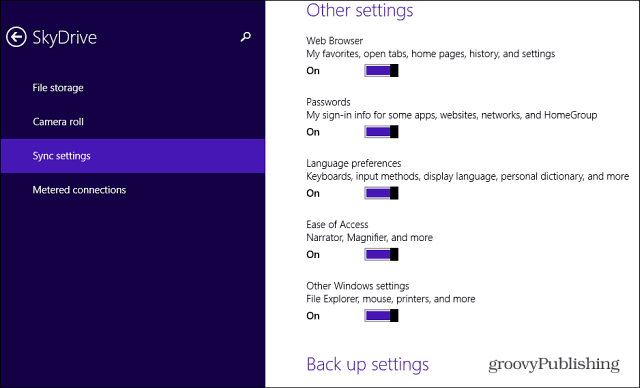
सिंक किए गए स्काईड्राइव डेटा को निकालें
सिंक्रनाइज़ेशन आउट राय में एक महान नई विशेषता हैआप बस अपनी Microsoft ID से साइन इन करते हैं और सब कुछ आपके लिए है। लेकिन अगर आप ऊपर दिए गए स्क्रीनशॉट में सिंकिंग स्विच बंद करके जाते हैं, तो इससे पहले की सब कुछ अभी भी Microsoft डेटा क्लाउड में है।
यदि आप उस डेटा से छुटकारा पाना चाहते हैं। बस इस विंडोज 8 पर्सनल सेटिंग्स प्राइवेसी पेज पर जाएं… यदि आपको पहले से नहीं है तो आपको साइन इन करना होगा। आप Microsoft से प्रत्येक विंडोज 8.1 पीसी पर सिंकिंग को बंद करने की जानकारी देखेंगे - जो ऊपर वर्णित एक ही बात है। इसके बाद पेज के नीचे दिए गए Remove बटन पर क्लिक करें। फिर सत्यापित करें कि आप क्लाउड से सेटिंग हटाना चाहते हैं।
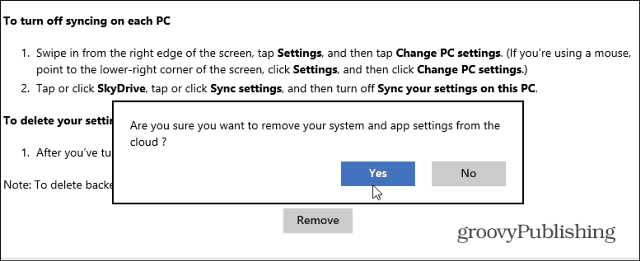
ध्यान रखें कि आपका डेटा अभी Microsoft सर्वर से हटाया नहीं जा सकता है। वास्तव में, आप निम्नलिखित नोट देखेंगे:
नोट: आपकी व्यक्तिगत सेटिंग्स को तुरंत क्लाउड से हटाया नहीं जा सकता है; अगली निर्धारित सफाई प्रक्रिया तक कुछ जानकारी Microsoft के क्लाउड सर्वर पर बनी रह सकती है।
डिवाइस सेटिंग्स का बैकअप लें
बैक अप को हटाने के लिए एक और कदम की आवश्यकता हैडिवाइस सेटिंग्स हालांकि। स्काईड्राइव डिवाइस सेटिंग्स पृष्ठ पर जाएं, फिर उन उपकरणों को हटा दें जिन्हें आप चाहते हैं। वहाँ जाने के लिए, अपने ब्राउज़र में स्काईड्राइव खोलें और पर जाएँ विकल्प> डिवाइस सेटिंग्स.
उदाहरण के लिए यहां मेरे पास कुछ उपकरण एक से अधिक बार सूचीबद्ध हैं, कुछ वीएम या सिस्टम हैं जो अब मेरे पास नहीं हैं। यह मेरे खाते को साफ करने का एक अच्छा समय है।
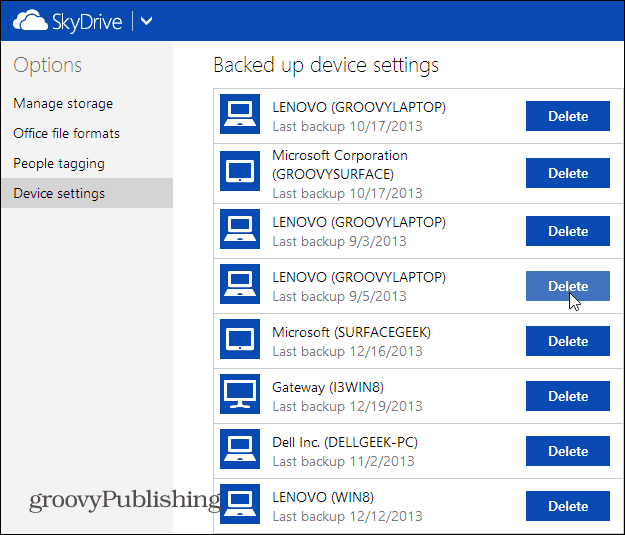
ध्यान दें कि जब आप किसी डिवाइस के लिए बैकअप सेटिंग्स को हटाते हैं, तो वह इसके लिए बैकअप सेट करना भी बंद कर देता है।
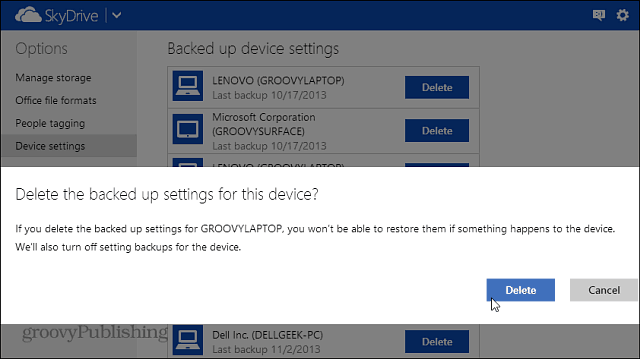










एक टिप्पणी छोड़ें